偏色照片校正:照片黑白场加18度中灰色校正法
作者 闻西 来源 IT世界网 发布时间 2009-11-11
选择“编辑—填充”命令,设置使用“50%灰色”,如图所示。

填充后的效果。
步骤5、设置图层1的混合模式为“差值”,此时数码照片的效果变得像负片一样,如图所示。
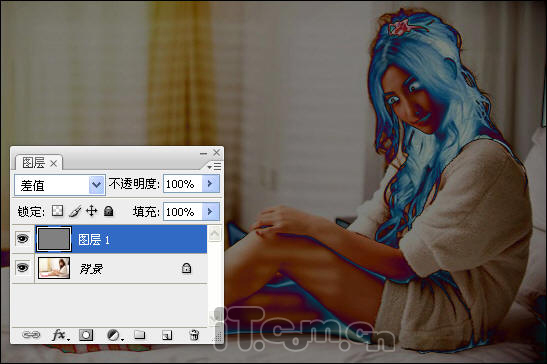
步骤6、在图层面板中单击“”按钮,选择“阈值”。

(重点)打开“阈值”对话框后,首先拖动调整点至最左边,此时照片变为全白色。然后在“阈值色阶”的文本框中输入数值,从1开始向上递增,直到白色的照片出现第一点黑色为止即可。

图中红色圈中就是出现的第一个黑点。
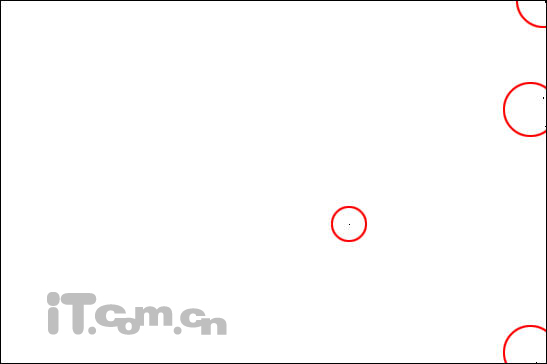
步骤7、放大照片,使用“颜色取样器工具”单击这此黑色,可以单击一个或多个以作为标记,如图所示。
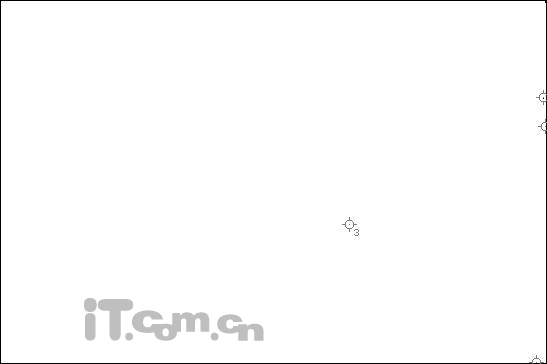
删除“阈值1”和“图层1”
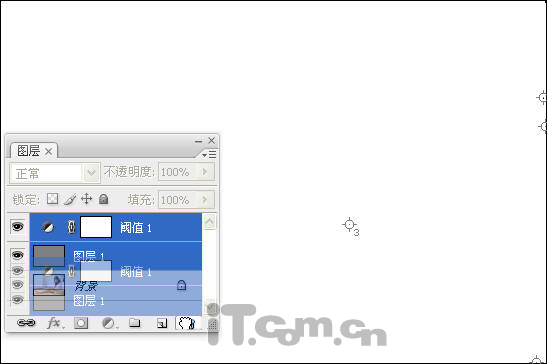
步骤8、最后就是确定灰场了,打开曲线对话框,选择灰色的吸管,然后单击照片中标记了的色块,如图所示。
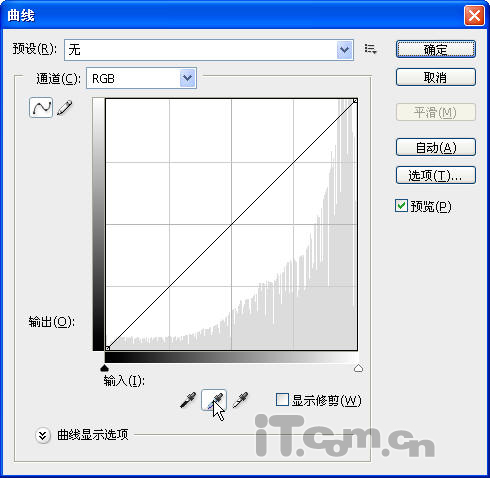
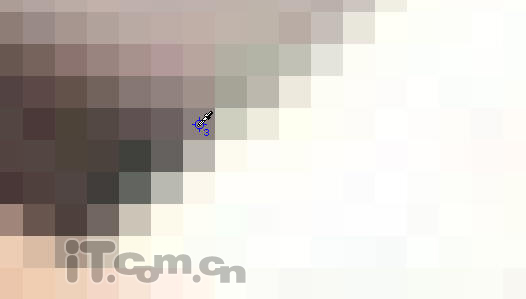
确定灰场后的效果。

最后删除标记

最终效果:

| 上一页12 |